MATLABissa an joukko on perustietorakenne, jonka avulla voit tallentaa ja muokata siihen tallennettujen arvojen kokoelmaa. MATLABin taulukot on tallennettu riveihin ja sarakkeisiin, ja niillä voi olla useita ulottuvuuksia. Voit työskennellä matriisien, taulukoiden ja vektorien kanssa taulukoiden avulla. MATLABin yksiulotteinen taulukko on a vektori ja moniulotteinen taulukko tunnetaan nimellä Matriisi.
Tässä oppaassa käsittelemme taulukoita ja tapoja luoda niitä MATLABissa.
Kuinka luoda taulukko MATLABissa
MATLABissa sinulla on useita lähestymistapoja taulukoiden luomiseen niiden tyyppien ja mittojen perusteella. Taulukot voidaan rakentaa yksittäisiksi riveiksi, yksittäisiksi sarakkeiksi tai useilla riveillä ja sarakkeilla.
Voit luoda taulukon MATLABissa noudattamalla alla kuvattuja tapoja:
1: Luo taulukko yhdellä rivillä MATLABissa
Voit luoda yksirivisen taulukon MATLABissa lisäämällä arvojen väliin välilyöntejä tai pilkkuja ja sulkemalla ne hakasulkeisiin. Tämän tyyppistä taulukkoa kutsutaan myös rivivektoriksi.
Esimerkiksi alla oleva esimerkkikoodinpätkä luo 1 × 5 -taulukon MATLABissa.
a = [ 5 7 6 3 4 ]
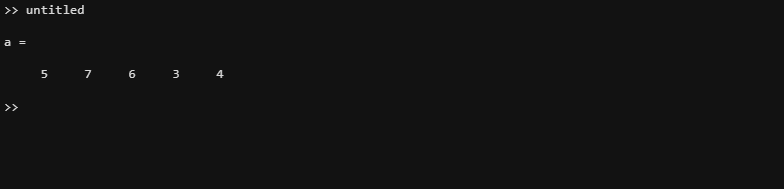
2: Luo taulukon yhdestä sarakkeesta MATLABissa
Voit myös luoda yhden sarakkeen taulukon käyttämällä arvojen välissä olevaa puolipistettä. Yhden sarakkeen sisältävä taulukko tunnetaan saraketaulukona.
Harkitse seuraavaa esimerkkiä taulukon 5×1 luomisesta MATLABissa.
a = [ 5 ; 7 ; 6 ; 3 ; 4 ]
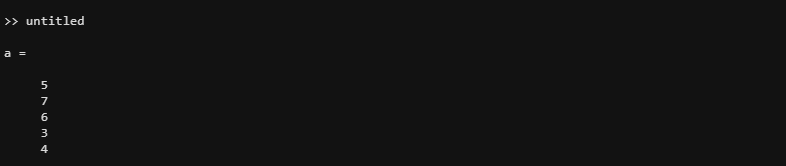
3: Luo useiden rivien joukko MATLABissa
Voit myös luoda useiden rivien taulukon erottamalla rivit puolipisteellä.
Voit luoda 3 × 3 -taulukon MATLABissa käyttämällä alla olevaa esimerkkikoodia:
a = [ 1 6 9 ; 3 5 7 ; 7 9 yksitoista ]

Alla olevassa esimerkissä olemme luoneet merkkijonojoukon, jossa on kaksi riviä ja kolme saraketta:
'Italia' , 'Turkki' , 'Saksa' ]

4: Luo taulukko tasavälisillä arvoilla
Voit luoda taulukon, jossa on tasaväliset arvot MATLABissa, käyttämällä kaksoispiste operaattori (:) . Alla oleva esimerkkikoodi osoittaa, kuinka luodaan viiden elementin matriisi, joiden arvot ovat tasavälein.
x = 2 : 2 : 10

Voit myös käyttää sisäänrakennettua MATLAB-toimintoa nimeltä linspace() luodaksesi taulukon, jossa arvot ovat tasavälein tietyllä alueella.
Luo 5 arvon joukko, jotka vaihtelevat välillä 0–10 seuraavan esimerkkikoodinpätkän avulla:
linspace ( 0 , 10 , 5 )

5: Luo taulukko, jolla on samat arvot
Voit luoda taulukon, jolla on samat arvot käyttämällä joitain MATLABin sisäänrakennettuja toimintoja, kuten nollat() ja yhdet() . Näitä toimintoja varten sinun on määritettävä rivit ja sarakkeet manuaalisesti, ja se luo taulukon puolestasi.
Esimerkiksi seuraavat nollien toiminto luo matriisin tai nollien taulukon:
z = nollia ( 1 , 3 )

Voit luoda matriisin tai matriisin käyttämällä ne toimivat MATLABissa:

6: Luo taulukko eri arvoilla
Voit luoda taulukon eri arvoilla MATLABissa käyttämällä sisäänrakennettua rand() toiminto, jossa sinun on määritettävä rivit ja sarakkeet itse, ja se luo taulukon sinulle.
Esimerkiksi alla oleva koodi luo MATLABissa 2 × 3 -sarjojen satunnaisarvoja.
rand ( 2 , 3 )

Bottom Line
MATLABissa, taulukoita käytetään arvokokoelman tehokkaaseen tallentamiseen ja manipulointiin. Voit käyttää useita menetelmiä luodaksesi yksi- ja moniulotteisia taulukoita MATLABissa. Tämä opetusohjelma esitteli erilaisia tapoja luoda taulukko MATLABissa, ja sen ymmärtäminen auttaa sinua luomaan taulukon monimutkaisten laskentaongelmien ja analyysien suorittamiseksi helposti.